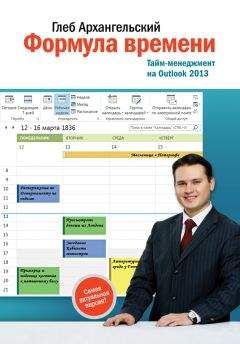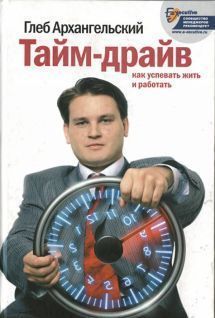Глеб Архангельский - Формула времени. Тайм-менеджмент на Outlook 2007
Груз – мелкие товары. Экипаж: первый офицер – инженер Пратт, второй – Вайн, пилоты Поттер и Нолан, механик – Симон. А командир? Еще страница – и Пиркс вздрогнул. Дата приемки корабля – девятнадцать лет назад. И подпись: первый навигатор – Момссен. Момссен! Пиркса бросило в жар. Как это Момссен? Ведь не тот же это Момссен? Ведь… ведь там… был другой корабль! Но дата совпадала: с тех пор прошло девятнадцать лет.
Он снова взялся за бортовой журнал. Размашистый, четкий почерк. Выцветшие чернила. Первый день полета. Второй, третий. Умеренная течь реактора: 0,4 рентгена в час. Наложили пломбу. Вычисления курса. Ориентация по звездам. Дальше, дальше! Пиркс не читал – глаза стремительно бегали по строчкам. Есть! Дата, которую он заучивал в школе еще мальчишкой, и под ней:
«В 16.40 по корабельному времени принято метеоритное предупреждение Деймоса об облаке, идущем с юпитеро-вой пертурбации Леонид со скоростью сорок километров в секунду встречным курсом. Прием метеоритного предупреждения подтвержден. Объявлена тревога. При постоянной течи реактора 0,4 рентгена в час начат обходной маневр полной тягой с ориентировочным выходом на Дельту Ориона».
Ниже, с новой строки: «В 16.51 по корабельному времени на…»
Больше на странице ничего не было. Ничего – никаких знаков, каракулей, пятен, ничего, кроме непонятно почему удлиненной, а не закругленной, как положено, вертикальной черточки последней буквы «а». В извилистой линии длиной в несколько миллиметров, которой, сползая со строки на белую равнину листа, обрывалась запись, было все: грохот попаданий, воющий свист вырывающегося из корабля воздуха, крики людей…»
Дряхлый корабль раскроет пилоту Пирксу часть своей загадки. Но Пиркс никогда не смог бы разобраться в происходящем, не веди капитан судовой журнал…
Дневник усилий
В Outlook есть специальный раздел для ведения нашего «судового журнала», для учета значимых дел. В русском переводе он называется «Дневник», в английском оригинале – Journal, то есть в буквальном переводе как раз «путевой журнал». Наш судовой журнал будет отличаться от журналов капитанов каравелл и звездолетов тем, что кроме самих событий в нем можно фиксировать их длительность, то есть вести хронометраж. (Как это выглядит, вы можете увидеть в разделе «Примеры».)
Что именно стоит фиксировать в дневнике? Можно вести полный хронометраж своих действий, но это довольно жесткая технология. Мы начнем с самого простого. У каждого из нас, как правило, есть три категории расходов времени, требующие для своего регулирования наибольших усилий и самодисциплины.
1. Тяжелые, сложные, энергоемкие проекты – в тайм-менеджменте их принято называть «слонами». Разработать бизнес-план, защитить диссертацию, написать книгу, составить и утвердить технические регламенты по продукции, наладить регулярные занятия спортом, выучить английский язык и т.п.
2. Самые важные и сложные направления постоянной работы: звонить клиентам, общаться с трудными людьми, решать технические проблемы – одним словом, именно те постоянные аспекты рабочих обязанно стей, за которые труднее всего заставить себя взяться.
3. Поглотители времени – такие отвлечения и расслабления, которым бывает трудно противостоять. У каждого они различны: это могут быть «перекуры», Интернет, телевизор, непроизводительные разговоры с коллегами и т.п.
И для важных дел, на которые времени обычно не хватает, и для поглотителей, на которые, наоборот, расходы нужно сократить, очень полезно фиксировать реальные затраты времени. Ведь «три часа работы над отчетом» на поверку могут оказаться пятьюдесятью двумя минутами. Остальное ушло непонятно куда: ответил на несколько телефонных звонков, решил пару вопросов с забежавшими подчиненными… в итоге за три часа написал полторы страницы. Так же и с поглотителями: казалось бы, ну сколько времени в день занимают эти небольшие, время от времени, загляды-вания в Интернет для отдыха? Бывает, что человек с ужасом обнаруживает: 2—2,5 часа…
Раздел «Дневник» не всегда виден на панели переходов. Чтобы вывести его туда, нажмите стрелочку в нижнем правом углу панели переходов. В появившемся меню выберите «Добавить или удалить кнопки», и в следующем меню справа – раздел «Дневник».
Раздел «Дневник» позволяет фиксировать затраты времени на такого рода дела, причем автоматически считать их с помощью встроенного секундомера. Затем эти данные можно копировать в Excel и анализировать. Давайте разберемся, как это делается.
Фиксация энергоемких дел
Пользоваться «Дневником» можно следующим образом. Допустим, вы решили, что сегодня необходимо уделить внимание какому-либо делу-«слону». Например, написанию плана развития подразделения на следующий год, поиску квартиры, разработке технической документации по новому продукту. Естественно, многие внешние факторы будут вас отвлекать, но «Дневник» поможет с ними справиться.
Итак, для начала сделайте одну небольшую, но очень важную операцию. Создайте новую дневниковую запись, относящуюся к задаче, над которой вы начали работать. Для этого даже не нужно заходить в раздел «Дневник». Достаточно в левом верхнем углу экрана кликнуть на стрелочке в правой части кнопки «Создать» и в выпавшем меню выбрать «Запись в дневнике».
Появится окно создания дневниковой записи. Поле «Тема» заполните в таком порядке: Кодовое название задачи: Подраздел: что делаете.
Например: СКРТ: Компред: завершение и проверка.
Здесь первое слово (аббревиатура) – краткое название большого проекта, «Компред» – подзадача (коммерческое предложение), «завершение и проверка» – пояснения по ней.
Кодовые слова нужны для того, чтобы потом можно было сделать отбор, сортировку или анализ всех записей по вашему проекту. Ведь для Outlook «Коммерческое предложение», «Работал над коммерческим предложением» и «Сделал дополнения к коммерческому предложению» – записи, не имеющие между собой ничего общего. Если же во всех них будет присутствовать кодовое слово «Компред», или «Коммерческое предложение», для ясности отделенное двоеточием, по этому слову Outlook сможет выбрать записи, относящиеся к этой задаче.
После того как вы добавили тему, в находящемся под ней окне задайте тип работы – документ, телефонный звонок и т.п. Это не обязательно, но бывает полезно для дальнейшего анализа.
Если шаг работы над «слоном» был запланирован у вас в списке задач на день или забюджетирован в календаре, вы можете просто взять мышкой соответствующую задачу или встречу и перетащить ее в раздел «Дневник». Автоматически создастся запись с такой же темой и категорией, как у вашей встречи или задачи.
И наконец, главное в создании дневниковой записи – нажмите кнопку «Запустить часы»! Включится секундомер, о чем вас уведомит двигающаяся стрелка на изображении часов.
Теперь – самое сложное. Во время любого отвлечения, как внешнего (забежал коллега), так и внутреннего (остро захотелось залезть в Интернет), заставляйте себя зайти в окно дневниковой записи и нажать кнопку «Остановить часы». Вернувшись от прерывания к работе над приоритетной задачей, опять заходите в дневниковую запись и запускайте часы.
В первое время вы иногда будете забывать переключать часы – это не страшно. Нам не важна аптекарская точность, важно запустить процесс контроля собственных усилий. Во-первых, вы увидите реальное время, затрачиваемое на приоритетную задачу, – часто оно становится неприятным сюрпризом. Во-вторых, сама необходимость во время прерывания отключить секундомер заставляет задуматься: а нужно ли отвлекаться? Стоит ли эта мелочь того времени и энергии, которые она отнимет у моей приоритетной, жизненно важной задачи?
Стоит заметить, что у многих людей высокая переключа-емость внимания, и им трудно долгое время писать какой-то один текст или разрабатывать одну мысль. Эта проблема решается легко: организуйте себе переключения внутри работы над задачей. Откройте 2—3 разных файла, относящихся к задаче (например, коммерческое предложение клиенту, проект договора, презентацию проекта…), и переключайтесь между ними. Это даст необходимое разнообразие вниманию и при этом не будет выбивать из основной колеи – из работы над главной задачей.
Фиксация направлений и поглотителей времени
Время на работу по какому-либо важному энергоемкому аспекту деятельности фиксируется так же, как и время на «слоновую задачу». Например, если вам хочется увильнуть от звонков новым клиентам и «спрятаться» за бумажную работу – включайте секундомер каждый раз, когда звоните клиенту. Либо, например, вам трудно заставить себя заниматься бумажной бюрократической работой, хотя она необходима. Точно так же включайте секундомер и таким образом мотивируйте себя выполнить эту работу. Можете установить норматив: например, не менее часа в день на звонки новым клиентам или на оформление документов.